Wenn Sie auf den Fehler „Bildschirmaufnahme wird nicht gespeichert“ stoßen und keine Ahnung haben, wie Sie ihn beheben können, lesen Sie diesen Leitfaden, um die detaillierten Lösungen zu erfahren.

Bildschirmaufnahme konnte aufgrund von 5823 auf dem iPhone nicht gespeichert werden
Ich habe eine wichtige Live-Aufnahme auf Instagram gemacht, und als sie fertig war, habe ich auf Stop
und als ich darauf wartete, dass es geladen wird. Es wurde angezeigt, Bildschirmaufzeichnung kann aufgrund von 5823 nicht gespeichert werden.
Gibt es eine Möglichkeit, das Video, das ich aufgenommen habe, zu erhalten?
- Frage von Apple Support
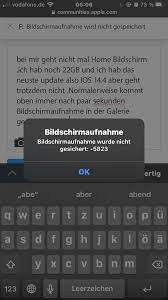
Die Bildschirmaufzeichnung ist eine fantastische Funktion, die es den Benutzern ermöglicht, viele wichtige oder lustige Momente aufzunehmen. Einige Benutzer behaupten jedoch, dass der Fehler „Bildschirmaufzeichnung kann aufgrund von 5823 nicht gespeichert werden“ aufgetreten ist und ihr Video nicht wiederhergestellt werden kann. Darüber hinaus gibt es einige andere Formen mit dem Fehler wie :
• Bildschirmaufzeichnung kann nicht gespeichert werden -5825
• Bildschirmaufzeichnung kann nicht gespeichert werden -5822
Im Allgemeinen lassen sich die Gründe wie folgt veranschaulichen:
Nachdem wir die möglichen Ursachen für die Fehlermeldung „Bildschirmaufzeichnung kann aufgrund von 5823 nicht gespeichert werden 5823, 5825, 5822“ kennengelernt haben, wollen wir nun mehr darüber erfahren, wie man das Problem beheben kann.
Wenn Sie auf Ihrem iPhone oder iPad Datenschutzbeschränkungen eingerichtet haben, die das Speichern von Bildschirmaufnahmen verhindern könnten, kann der Fehler „Bildschirmaufnahme wird nicht gespeichert“ auftreten.
▶ Schritt 1. Navigation: Einstellungen> Bildschirmzeit> Inhalt & Datenschutzbeschränkungen.
▶ Schritt 2. Aktivieren Sie die Inhaltseinschränkungen.
▶ Schritt 3. Stellen Sie unter Game Center sicher, dass die Bildschirmaufzeichnung aktiviert ist. Setzen Sie sie dann auf Erlaubt.
Manchmal, wenn Sie nicht die neueste iOS-Version auf Ihrem Gerät installiert haben, dann können Sie auch mit dem Fehler treffen. Daher sollten wir unser iOS-Gerät besser aktualisieren, um das Problem zu vermeiden.
❀ Achten Sie darauf: Wenn Sie auf einen Update-Fehler stoßen, schauen Sie sich diesen Beitrag an:
Bewährte Lösungen: iOS 16, 15, 14 Software-Update fehlgeschlagen oder steckengeblieben
▶ Schritt 1. Navigieren Sie zu Einstellungen > Allgemein > Softwareupdate und überprüfen Sie, ob die neueste Version auf Ihrem iPhone oder iPad ist.
▶ Schritt 2. Bevor Sie auf die neueste Version aktualisieren, sollten Sie Ihr iPhone ohne Datenverlust sichern.
Wenn die Batterie Ihres iPhones oder iPads zur Neige geht, kann die Bildschirmaufzeichnung möglicherweise nicht gespeichert werden. Das liegt daran, dass Ihr Gerät die Batterie nur für wichtige Prozesse schont. Da das Speichern der letzten Bildschirmaufzeichnung keine notwendige Aufgabe ist, ignoriert das Betriebssystem sie einfach.
Das iOS-Gerät verfügt über einen Mechanismus, der die Aufnahme aller Arten von Geräuschen während der Bildschirmaufnahme verhindert. Versuchen Sie daher, es während der Bildschirmaufnahme auszuschalten, wenn das Mikrofon eingeschaltet ist. Wenn Sie den Bildschirm mit einem Mikrofon aufnehmen möchten, können Sie natürlich auch einen Kopfhörer tragen.
Wie bereits erwähnt, tritt das Problem vor allem dann auf, wenn der iPad oder iPhone Speicher voll ist und kein zusätzlicher Platz zum Speichern des Videos vorhanden ist. In diesem Fall ist die nützlichste Lösung, einige unnötige Apps oder andere Daten wie Fotos, Nachrichten usw. zu löschen.
▶ Schritt 1. Gehen Sie zu Einstellungen > Allgemein > iPhone-Speicher.
▶ Schritt 2. Scrollen Sie nach unten und finden Sie einige nicht verwendete Apps. Tippen Sie auf die App, die Sie entladen möchten, und klicken Sie sie dann an. Wählen Sie App löschen.
❀ Hinweis: Wenn Sie keine Software oder andere Daten auslagern möchten, schauen Sie sich den folgenden Inhalt an.
Ich verstehe, dass Sie sich über die Fehlermeldung „Bildschirmaufnahme wird nicht gespeichert“ aufregen und es ist schwierig für Sie zu entscheiden, ob Sie die Software auslagern oder die Fotos löschen wollen. Hier ist kostenlose Software - FoneTool kann Ihnen helfen, die Fotos, Nachrichten und Videos von Ihrem iPhone auf Ihrem PC zu sichern... sodass Sie sie auf Ihrem iPhone löschen können, um mehr Platz für die Bildschirmaufnahme freizugeben.
FoneTool ist ein professionelles Backup-Tool, das von einem starken Team unterstützt wird, das sich seit 10 Jahren auf die Datensicherheit konzentriert, und mit dem Sie die Daten auswählen können, die Sie sichern möchten, sowie ein vollständiges Backup erstellen können. Es kann Ihnen helfen, Ihre Daten sicher zu sichern und sie jederzeit wiederherzustellen, wenn Sie sie zurückhaben möchten. Die Software ist außerdem mit allen iPhone-Modellen sowie mit iPad und iPod kompatibel.
Holen Sie sich einen kostenlosen Download und testen Sie es mit mir.
▶ Schritt 1. Öffnen Sie FoneTool auf Ihrem PC und schließen Sie dann Ihr iPhone mit einem USB-Kabel an.
▶ Schritt 2. Klicken Sie auf Telefon-Backup > Selektives Backup suchen und klicken Sie auf Backup starten.
▶ Schritt 3. Klicken Sie auf das Symbol für Fotos, Videos, Musik, Kontakte oder Nachrichten, um die zu sichernden Daten anzuzeigen und auszuwählen.
▶ Schritt 4. Klicken Sie auf Backup starten und Sie werden feststellen, dass alles, was Sie ausgewählt haben, in Sekundenschnelle auf dem Computer gesichert wird.
▶ Schritt 5. Wenn Sie es brauchen, können Sie es jederzeit wiederherstellen.
❀ Hinweis: Löschen Sie nach Abschluss der Sicherung einige Daten auf Ihrem iPhone, um mehr Speicherplatz freizugeben. Sie können auch mit FoneTool Daten wie Fotos schnell auf PC übertragen.
In diesem Beitrag haben wir uns mit den Ursachen des Fehlers „Bildschirmaufnahme wird nicht gespeichert“ befasst und wie man ihn beheben kann, z. B. durch Aktualisierung der iOS-Version, Laden des Geräts oder Verwaltung des Speichers. Wenn Sie keine Daten löschen oder Software auslagern möchten, können Sie FoneTool verwenden, um Ihre Daten auf einem PC zu sichern und sie dann von Ihrem iPhone zu löschen. Wenn Sie sie wieder benötigen, können Sie sie ohne Datenverlust wiederherstellen.